Comment demander et utiliser un certificat SSL pour un nom de domaine
Dans le développement Web moderne, il devient de plus en plus essentiel d’activer HTTPS (protection par certificat SSL/TLS) pour vos sites, même en environnement de développement local. ServBay offre une gestion efficace et centralisée des certificats SSL, vous permettant d’émuler un environnement de production, de tester des fonctionnalités de sécurité, et d’assurer la fluidité de vos développements locaux.
Ce guide vous explique comment demander, attribuer et gérer des certificats SSL/TLS via ServBay.
Présentation du certificat SSL/TLS pour les noms de domaine
Un certificat SSL/TLS est un certificat numérique utilisé pour authentifier un serveur et chiffrer les communications entre le client (par exemple, un navigateur) et le serveur. Une fois installé, votre site passera de http:// à https://, et un cadenas s’affichera dans la barre d’adresse du navigateur, indiquant que la connexion est sécurisée et cryptée.
Pourquoi utiliser HTTPS en développement local ?
- Émulation de l’environnement de production : De nombreux environnements de production imposent l’utilisation de HTTPS. L’adopter en local permet de refléter fidèlement la production et d’éviter les surprises lors du déploiement.
- Tests de fonctionnalités de sécurité : Certaines fonctionnalités récentes des navigateurs (comme les Service Workers, l’authentification Web, les API de géolocalisation, etc.) nécessitent un contexte sécurisé (HTTPS). Utiliser HTTPS en local rend ces tests possibles.
- Eviter les avertissements de contenu mixte : Si votre site est en HTTPS mais charge des ressources (images, scripts, CSS) en HTTP, le navigateur affichera des alertes de contenu mixte. Utiliser HTTPS en local vous aide à détecter ces problèmes à l’avance.
- HTTP/2 et QUIC : Ces protocoles modernes nécessitent souvent une connexion HTTPS.
Demande d’un certificat SSL via ServBay
ServBay prend en charge deux principales méthodes de demande de certificat SSL : la signature de certificats de confiance locale via l’autorité de certification (CA) intégrée de ServBay, et la demande de certificats publics via le protocole ACME (comme Let's Encrypt).
Prérequis
- ServBay doit être installé et en cours d’exécution.
- Le site à sécuriser avec un certificat SSL doit être créé et configuré dans ServBay.
- Pour demander un certificat de confiance publique via ACME, la validation DNS est requise.
Étape : Accéder au panneau de gestion des certificats SSL
Dans la barre latérale de l’application ServBay, cliquez sur « SSL Certificates » pour accéder à la gestion des certificats.
Méthode 1 : Délivrer un certificat de confiance locale avec ServBay CA
ServBay CA est l’autorité de certification propre à ServBay. Les certificats signés par la CA de ServBay ne sont reconnus que sur les appareils ayant confiance en cette CA. C’est idéal pour le développement local, car vous pouvez facilement configurer votre machine pour faire confiance à ServBay CA.
- Cliquez sur le bouton Ajouter : Dans la page « SSL Certificates », cliquez sur le bouton « + » en haut à droite.
- Complétez les informations du certificat : Sur la page « Request Certificate » :
- Common Name (nom commun) : Donnez un nom descriptif à ce certificat pour faciliter son identification, par exemple
Certificat ServBay Démo. - Usage Purpose (usage prévu) : Choisissez l’utilisation, généralement
TLS/SSL. - Request Method (méthode de demande) : Sélectionnez
ServBay CA. - Issuer (émetteur) : Choisissez
ServBay User CA. ServBay fournit une CA de niveau utilisateur pour signer les certificats locaux. - Algorithm (algorithme) : Sélectionnez l’algorithme de chiffrement;
ECCest recommandé pour sa modernité et son efficacité. Pour la compatibilité avec de vieux systèmes, sélectionnez éventuellementRSA. - Key Length (taille de clé) : Choisissez la longueur de la clé : pour ECC,
384est recommandé ; pour RSA, préférez2048ou4096. Plus la clé est longue, plus la sécurité est élevée, mais au détriment des performances. - Domain (nom de domaine) : 【Important】 Entrez la liste des domaines à sécuriser. Ces domaines seront inclus dans le champ Subject Alternative Names (SANs) du certificat. Pour le développement local, utilisez un domaine
.servbay.demo(ex :servbay.demo,myproject.servbay.demo) ou tout autre domaine configuré dans votre fichier hosts ou dans ServBay. Les sous-domaines génériques (wildcards) sont supportés (ex :*.servbay.demo). Séparez plusieurs domaines par des virgules.
- Common Name (nom commun) : Donnez un nom descriptif à ce certificat pour faciliter son identification, par exemple
- Cliquez sur « Request » : Vérifiez les informations saisies, puis cliquez sur « Request » en bas de page.
ServBay va alors générer instantanément le certificat signé par ServBay User CA et l’ajouter à la liste.
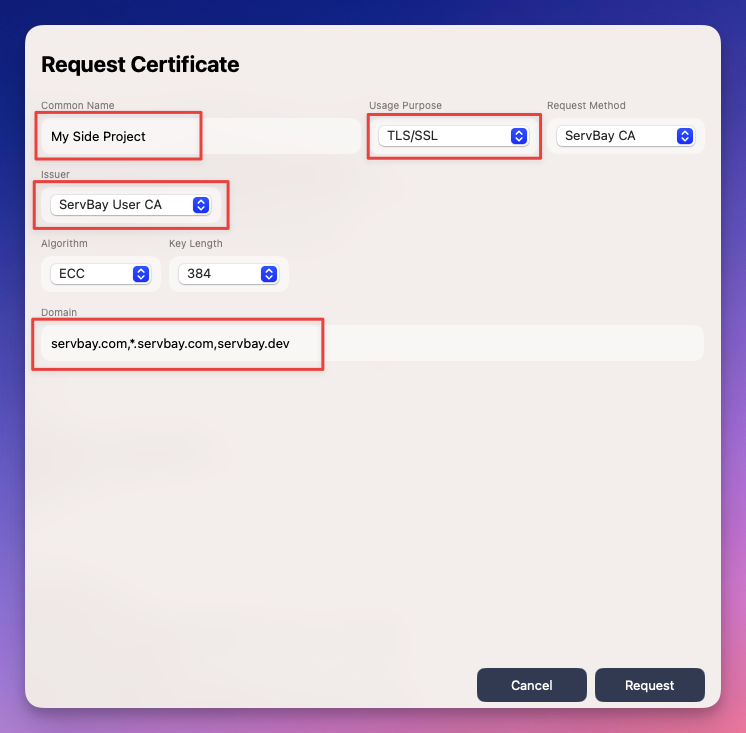 (Exemple d’interface de demande via ServBay CA)
(Exemple d’interface de demande via ServBay CA)
Comment faire confiance à ServBay User CA ?
Pour que votre navigateur et autres applications fassent confiance aux certificats signés par ServBay CA, vous devez installer et approuver le certificat racine ServBay User CA dans votre système d’exploitation. Habituellement, ServBay réalise cette opération automatiquement lors de l’installation, ou vous pouvez retrouver l’option dans les Paramètres de ServBay pour procéder manuellement. Une fois l’autorité approuvée, les certificats délivrés pour .servbay.demo ou tout nom de domaine local configuré ne déclencheront plus d’avertissement de sécurité sur votre appareil.
Méthode 2 : Demander un certificat de confiance publique via ACME (Let's Encrypt)
ACME (Automated Certificate Management Environment) est un protocole d’automatisation utilisé pour interagir avec des autorités de certification publiques telles que Let's Encrypt, permettant d’obtenir et de gérer automatiquement des certificats SSL reconnus gratuitement. Les certificats ainsi obtenus sont reconnus par tous les principaux navigateurs et dispositifs.
- Cliquez sur le bouton Ajouter : Dans la page « SSL Certificates », cliquez sur le bouton « + » en haut à droite.
- Remplissez les informations du certificat : Dans la page « Request Certificate » :
- Common Name (nom commun) : Indiquez un nom descriptif.
- Usage Purpose (usage prévu) : Sélectionnez
TLS/SSL. - Request Method (méthode de demande) : Choisissez
ACME. - Issuer (émetteur) : Sélectionnez
Let's Encrypt,ZeroSSLouGoogle Trust Services(ServBay interagira alors avec l’autorité publique choisie). - Algorithm (algorithme) : Sélectionnez votre algorithme,
ECCest recommandé. - Key Length (taille de clé) : Choisissez la taille de clé voulue.
- Domain (nom de domaine) : 【Important】 Entrez la liste des noms de domaine publics pour lesquels vous souhaitez obtenir un certificat de confiance. Vous devez contrôler ces domaines. ServBay utilisera ACME pour vérifier la propriété du domaine. Plusieurs domaines : séparez par des virgules. Les sous-domaines génériques sont possibles (attention : la validation DNS est souvent obligatoire pour le wildcard).
- Email (e-mail) : Entrez une adresse e-mail valide. ACME l’utilisera pour les notifications importantes, comme la date d’expiration du certificat.
- DNS Provider (fournisseur DNS) : Sélectionnez le fournisseur DNS responsable de votre nom de domaine pour l’ajout automatique des enregistrements de validation.
- Cliquez sur « Request » : Vérifiez les informations, puis cliquez sur « Request » pour lancer la demande.
ServBay débutera alors le processus ACME, interagira avec l’autorité sélectionnée pour valider la propriété de votre domaine et obtenir le certificat. Ce processus peut prendre quelques minutes selon la méthode de validation et votre réseau. Si la demande aboutit, le certificat est ajouté à la liste.
Renouvellement automatique des certificats ACME :
Les certificats ACME, comme Let’s Encrypt, ont généralement une courte durée de validité (90 jours typiquement). ServBay gère le renouvellement de ces certificats automatiquement avant leur expiration, vous n’avez aucune intervention à prévoir.
Attribution et utilisation des certificats
Une fois un certificat SSL obtenu, vous devez l’associer à un site spécifique dans ServBay pour activer l’accès HTTPS.
- Gestion des sites web : Depuis la barre latérale ServBay, cliquez sur « Websites » pour afficher la liste de vos sites.
- Éditez le site cible : Cliquez sur le site concerné.
- Configuration SSL : Sur la page de configuration, repérez la section relative au SSL/HTTPS.
- Activez HTTPS et sélectionnez le certificat : Cochez l’option HTTPS. Dans la liste déroulante des certificats (notamment en cas de certificat ACME), sélectionnez le certificat obtenu : le nom commun et les domaines apparaîtront en détail.
- Sauvegardez les réglages : Enregistrez la configuration du site.
Après sauvegarde, ServBay rechargera automatiquement la configuration du serveur web sous-jacent (Caddy, Apache, ou Nginx notamment), rendant le nouveau certificat actif. Votre site sera alors accessible via https://votre-domaine.
Gestion des certificats
Depuis le panneau « SSL Certificates », vous pouvez gérer tous vos certificats existants.
Renouvellement de certificat
- Certificats ServBay CA : Leur durée de validité étant longue (habituellement 800 jours), vous pouvez les renouveler avant expiration. Repérez le certificat correspondant, cliquez sur l’icône de renouvellement (flèche circulaire), et la date de validité sera prolongée de 800 jours supplémentaires à compter du jour du renouvellement.
- Certificats ACME : Gérés automatiquement par ServBay pour le renouvellement, pas d’intervention requise.
Exportation d’un certificat
Vous pouvez exporter tout certificat SSL généré, par exemple pour l’utiliser sur un autre appareil ou service (qui doit alors aussi faire confiance à ServBay CA).
- Accédez au panneau de gestion des certificats SSL.
- Repérez le certificat à exporter.
- Cliquez sur le bouton d’export : Cliquez sur l’icône d’export (flèche vers la droite ➡️) à droite du certificat.
- Choisissez le dossier de destination : Dans la fenêtre de dialogue, indiquez l’emplacement où sauvegarder le fichier exporté.
- Distribuez le certificat : Le certificat sera exporté au format ZIP, incluant le certificat (
.crtou.cer), la clé privée (.key), ainsi que la chaîne de CA. Distribuez-les selon vos besoins.
Suppression d’un certificat
Si vous n’avez plus besoin d’un certificat, vous pouvez le supprimer.
- Ouvrez le panneau de gestion des certificats SSL.
- Repérez le certificat à supprimer.
- Cliquez sur le bouton de suppression : Cliquez sur l’icône corbeille à droite du certificat.
- Confirmez la suppression : Dans la boite de confirmation, validez votre choix. Attention : La suppression est irréversible. Si le certificat est actuellement utilisé par un site, veuillez d’abord lui affecter un autre certificat ou désactiver HTTPS, sous peine d’indisponibilité du site.
Foire aux questions (FAQ)
Q : Pourquoi, même avec un certificat signé par ServBay CA, le navigateur indique-t-il qu’il n’est pas de confiance ?
R : Par défaut, le certificat ServBay CA n’est pas reconnu comme autorité de confiance par le système ou les navigateurs. Vous devez installer manuellement le certificat racine ServBay User CA sur votre appareil de développement. Consultez les paramètres et la documentation de ServBay pour savoir comment procéder.
Q : Ma demande de certificat ACME (Let's Encrypt) a échoué, que faire ?
R : Les échecs ACME proviennent généralement d’une validation de domaine incomplète.
- Si vous utilisez la validation
dns-01, vérifiez soigneusement que vous avez correctement ajouté l’enregistrement TXT requis chez votre fournisseur DNS, et attendez que les changements soient propagés (cela peut prendre du temps). Consultez les journaux ServBay pour des détails précis sur l’erreur.
Q : Puis-je demander un certificat couvrant plusieurs noms de domaine avec ServBay ?
R : Oui, lors de la demande, entrez simplement plusieurs domaines séparés par des virgules dans le champ « Domain ». Le certificat généré contiendra alors tous ces domaines dans le champ SAN.
Q : Quels serveurs web sont supportés par ServBay ? La configuration SSL est-elle universelle ?
R : ServBay prend en charge Caddy, Apache et Nginx. L’interface de gestion SSL de ServBay est unifiée : un certificat peut être utilisé sur n’importe quel site compatible SSL géré par ServBay, la configuration serveur est automatisée.
Conclusion
ServBay offre une gestion puissante et accessible des certificats SSL pour les environnements de développement local. Grâce à ServBay CA, vous pouvez signer facilement des certificats de confiance locale pour vos noms de domaine de développement, simplifiant l’implémentation et les tests HTTPS. Grâce à l’intégration du protocole ACME, vous pouvez également demander et gérer directement depuis ServBay des certificats publics reconnus (Let's Encrypt, ZeroSSL, Google Trust Services). Maîtriser ces outils vous permettra de concevoir des applications web plus sûres et pleinement conformes aux standards actuels.
En cas de question ou de difficulté lors de la demande ou l’utilisation d’un certificat, référez-vous à la documentation officielle de ServBay ou à sa communauté pour obtenir assistance et conseils.

